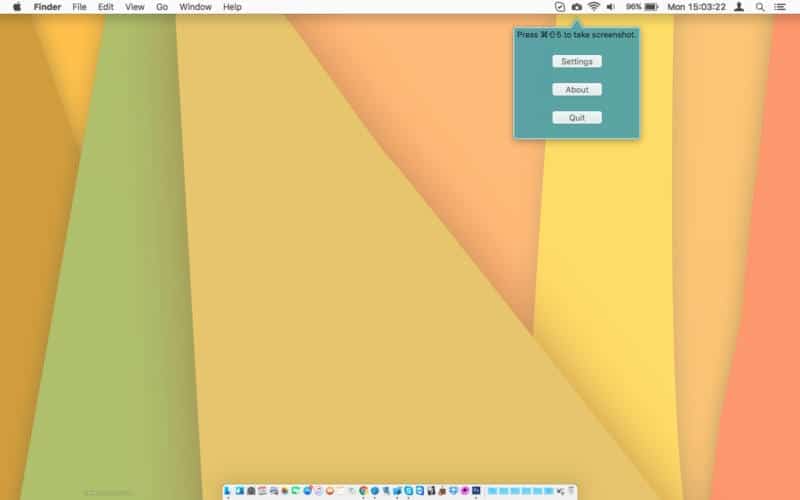
Hindi tulad ng Windows, pinapayagan kami ng Mac na kumuha ng mga screenshot nang mabilis hindi na kailangang magpatakbo ng anumang application. Maaari rin kaming gumawa ng isang pagkuha ng buong screen o isang pagkuha lamang ng ilang elemento ng screen, upang maiwasan ang pag-crop ng imahe sa paglaon.
Sa App Store maaari naming makita isang malaking bilang ng mga application na nagpapahintulot sa amin na kumuha ng mga screenshot. Ang ilan sa mga application na ito ay nagbibigay-daan sa amin upang mai-save ang mga imahe sa iba't ibang mga format upang sa paglaon mas madaling maproseso ang mga ito sa mga program na karaniwang ginagamit namin.
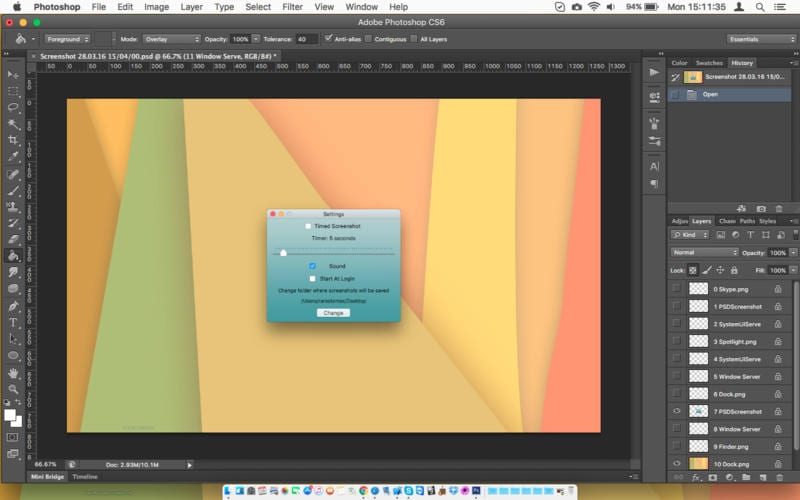
Ang application na ipinapakita namin sa iyo ngayon, kung saan Mayroon itong regular na presyo na 0,99 euro ngunit magagamit ito para sa pag-download nang libre sa isang limitadong oras. Pinapayagan kami ng application na ito na kumuha ng mga nakunan ng lahat ng bagay na ipinapakita sa screen ng aming Mac, nai-save ito sa isang file sa format na .PSD.
Mamaya pwede na tayo gumamit ng alinman sa Photoshop, Gimp o Pixelmator upang alisin ang lahat ng mga layer na hindi kami interesado. Sa tuwing nakakakuha kami ng isang makuha, mai-save ng application ang lahat ng mga elemento na nasa screen sa sandaling iyon sa mga independiyenteng mga layer upang maalis namin ang lahat ng mga labis upang mag-alok ng isang mas mataas na resulta ng kalidad.
Upang maisagawa ang mga screenshot kailangan naming pindutin ang key na kumbinasyon Cmd + Shift + 5 sama-sama, hangga't mayroon kaming application na naisakatuparan. Bilang karagdagan maaari rin kaming magtaguyod ng isang oras para sa mga nakunan na maitatag, isang counter na maaari naming buhayin o i-deactivate. Bilang karagdagan, pinapayagan din kaming lumikha ng isang tukoy na folder upang mai-save ang lahat ng mga nakunan.
Gaya ng dati, hindi namin alam hanggang kailan ito magagamit nang libre para sa pag-download, kaya patakbuhin at i-download ito nang mabilis bago matapos ang alok.
Mga detalye ng PSDScreenshot
- Huling pag-update: 05-04-2016
- Bersyon: 1.0
- Laki:2.1. MB.
- Wika: Ingles
- Na-rate para sa higit sa 4 taong gulang.
- Mga katugmang sa OS X 10.8 o mas bago. Tugma din ito sa mga 64-bit na processor.
"Hindi tulad ng Windows, pinapayagan kami ng Mac na kumuha ng mga screenshot nang mabilis nang hindi kinakailangang magpatakbo ng anumang application ..."
Ikaw ay maliit na Windows connoisseur, kung gayon. Medyo mahigpit kapag nag-post ng balita, mangyaring.
- "I-print ang Screen": makuha ang screen upang ma-paste ang pagkuha sa isa pang application.
- "Alt + Print Screen": makuha ang aktibong window upang ma-paste ang pagkuha sa isa pang application.
- "Win + Print Screen": kunin ang screen at direktang i-save ang file sa format na .png sa folder na "Mga Larawan -> Mga Screenshot" (Windows 8 pataas).
- "Snipping Tool" o "Snipping Tool": isang maliit na utility na kasama bilang pamantayan sa Windows Vista at mas bago, na nagbibigay-daan sa iyo upang gumawa ng isinapersonal na mga snip ng screen, mula sa buong screen hanggang sa maliliit na lugar.
Ang lahat ng ito bilang pamantayan sa Windows, at sa kaso ng "Win + Impr Pant" ang buong proseso ay awtomatikong ginagawa nang hindi na kailangang buksan, patakbuhin o mai-install ang anumang application.
Kumusta, bumili ako ng isang mac, at sa command + shift + 3 kumuha ka ng isang screenshot at lilitaw ito sa desktop, at kung sa halip na 3 na-hit mo ang 4 makakakuha ka ng isang pointer upang gumawa ng isang kahon ng pagkuha na gusto mo, ang mac Binili ko ito kahapon ... sinasabi ko ito bilang data .. hahahahajajjajajajajjajajaja